Python OpenCV erkennt und extrahiert die Zielfarbe
Dieses Mal werde ich Ihnen Python OpenCV zum Erkennen und Extrahieren der Zielfarbe und die Vorsichtsmaßnahmen für Python OpenCV zum Erkennen und Extrahieren der Zielfarbe vorstellen Ein praktischer Fall, schauen wir uns das einmal an.
Ein Beispiel sieht so aus:
# -*- coding:utf-8 -*-
author = 'kingking'
version = '1.0'
date = '14/07/2017'
import cv2
import numpy as np
import time
if name == 'main':
Img = cv2.imread('example.png')#读入一幅图像
kernel_2 = np.ones((2,2),np.uint8)#2x2的卷积核
kernel_3 = np.ones((3,3),np.uint8)#3x3的卷积核
kernel_4 = np.ones((4,4),np.uint8)#4x4的卷积核
if Img is not None:#判断图片是否读入
HSV = cv2.cvtColor(Img, cv2.COLOR_BGR2HSV)#把BGR图像转换为HSV格式
'''
HSV模型中颜色的参数分别是:色调(H),饱和度(S),明度(V)
下面两个值是要识别的颜色范围
'''
Lower = np.array([20, 20, 20])#要识别颜色的下限
Upper = np.array([30, 255, 255])#要识别的颜色的上限
#mask是把HSV图片中在颜色范围内的区域变成白色,其他区域变成黑色
mask = cv2.inRange(HSV, Lower, Upper)
#下面四行是用卷积进行滤波
erosion = cv2.erode(mask,kernel_4,iterations = 1)
erosion = cv2.erode(erosion,kernel_4,iterations = 1)
dilation = cv2.dilate(erosion,kernel_4,iterations = 1)
dilation = cv2.dilate(dilation,kernel_4,iterations = 1)
#target是把原图中的非目标颜色区域去掉剩下的图像
target = cv2.bitwise_and(Img, Img, mask=dilation)
#将滤波后的图像变成二值图像放在binary中
ret, binary = cv2.threshold(dilation,127,255,cv2.THRESH_BINARY)
#在binary中发现轮廓,轮廓按照面积从小到大排列
contours, hierarchy = cv2.findContours(binary,cv2.RETR_EXTERNAL,cv2.CHAIN_APPROX_SIMPLE)
p=0
for i in contours:#遍历所有的轮廓
x,y,w,h = cv2.boundingRect(i)#将轮廓分解为识别对象的左上角坐标和宽、高
#在图像上画上矩形(图片、左上角坐标、右下角坐标、颜色、线条宽度)
cv2.rectangle(Img,(x,y),(x+w,y+h),(0,255,),3)
#给识别对象写上标号
font=cv2.FONT_HERSHEY_SIMPLEX
cv2.putText(Img,str(p),(x-10,y+10), font, 1,(0,0,255),2)#加减10是调整字符位置
p +=1
print '黄色方块的数量是',p,'个'#终端输出目标数量
cv2.imshow('target', target)
cv2.imshow('Mask', mask)
cv2.imshow("prod", dilation)
cv2.imshow('Img', Img)
cv2.imwrite('Img.png', Img)#将画上矩形的图形保存到当前目录
while True:
Key = chr(cv2.waitKey(15) & 255)
if Key == 'q':
cv2.destroyAllWindows()
breakOriginalbild
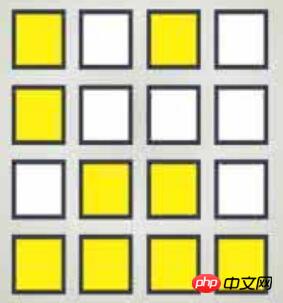
Bild nach der Verarbeitung gespeichert
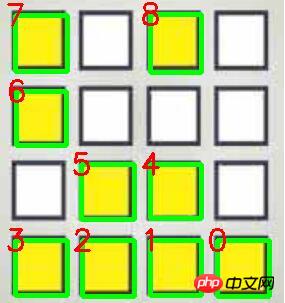
Ich glaube, Sie haben den Fall gelesen In diesem Artikel Nachdem Sie die Methode gemeistert haben, lesen Sie bitte andere verwandte Artikel auf der chinesischen PHP-Website, um weitere spannende Inhalte zu erhalten!
Empfohlene Lektüre:
Implementierung des Python-Batch-Lesens von Bildern und deren Speicherung in der Datenbank
Python 3.5 in Windows10 So installieren Sie opencv
Das obige ist der detaillierte Inhalt vonPython OpenCV erkennt und extrahiert die Zielfarbe. Für weitere Informationen folgen Sie bitte anderen verwandten Artikeln auf der PHP chinesischen Website!

Heiße KI -Werkzeuge

Undresser.AI Undress
KI-gestützte App zum Erstellen realistischer Aktfotos

AI Clothes Remover
Online-KI-Tool zum Entfernen von Kleidung aus Fotos.

Undress AI Tool
Ausziehbilder kostenlos

Clothoff.io
KI-Kleiderentferner

AI Hentai Generator
Erstellen Sie kostenlos Ai Hentai.

Heißer Artikel

Heiße Werkzeuge

Notepad++7.3.1
Einfach zu bedienender und kostenloser Code-Editor

SublimeText3 chinesische Version
Chinesische Version, sehr einfach zu bedienen

Senden Sie Studio 13.0.1
Leistungsstarke integrierte PHP-Entwicklungsumgebung

Dreamweaver CS6
Visuelle Webentwicklungstools

SublimeText3 Mac-Version
Codebearbeitungssoftware auf Gottesniveau (SublimeText3)

Heiße Themen
 1375
1375
 52
52
 Was ist der Grund, warum PS immer wieder Laden zeigt?
Apr 06, 2025 pm 06:39 PM
Was ist der Grund, warum PS immer wieder Laden zeigt?
Apr 06, 2025 pm 06:39 PM
PS "Laden" Probleme werden durch Probleme mit Ressourcenzugriff oder Verarbeitungsproblemen verursacht: Die Lesegeschwindigkeit von Festplatten ist langsam oder schlecht: Verwenden Sie Crystaldiskinfo, um die Gesundheit der Festplatte zu überprüfen und die problematische Festplatte zu ersetzen. Unzureichender Speicher: Upgrade-Speicher, um die Anforderungen von PS nach hochauflösenden Bildern und komplexen Schichtverarbeitung zu erfüllen. Grafikkartentreiber sind veraltet oder beschädigt: Aktualisieren Sie die Treiber, um die Kommunikation zwischen PS und der Grafikkarte zu optimieren. Dateipfade sind zu lang oder Dateinamen haben Sonderzeichen: Verwenden Sie kurze Pfade und vermeiden Sie Sonderzeichen. Das eigene Problem von PS: Installieren oder reparieren Sie das PS -Installateur neu.
 Wie löst ich das Problem des Ladens beim Starten von PS?
Apr 06, 2025 pm 06:36 PM
Wie löst ich das Problem des Ladens beim Starten von PS?
Apr 06, 2025 pm 06:36 PM
Ein PS, der beim Booten auf "Laden" steckt, kann durch verschiedene Gründe verursacht werden: Deaktivieren Sie korrupte oder widersprüchliche Plugins. Eine beschädigte Konfigurationsdatei löschen oder umbenennen. Schließen Sie unnötige Programme oder aktualisieren Sie den Speicher, um einen unzureichenden Speicher zu vermeiden. Upgrade auf ein Solid-State-Laufwerk, um die Festplatte zu beschleunigen. PS neu installieren, um beschädigte Systemdateien oder ein Installationspaketprobleme zu reparieren. Fehlerinformationen während des Startprozesses der Fehlerprotokollanalyse anzeigen.
 Wie löste ich das Problem des Ladens, wenn die PS die Datei öffnet?
Apr 06, 2025 pm 06:33 PM
Wie löste ich das Problem des Ladens, wenn die PS die Datei öffnet?
Apr 06, 2025 pm 06:33 PM
Das Laden von Stottern tritt beim Öffnen einer Datei auf PS auf. Zu den Gründen gehören: zu große oder beschädigte Datei, unzureichender Speicher, langsame Festplattengeschwindigkeit, Probleme mit dem Grafikkarten-Treiber, PS-Version oder Plug-in-Konflikte. Die Lösungen sind: Überprüfen Sie die Dateigröße und -integrität, erhöhen Sie den Speicher, aktualisieren Sie die Festplatte, aktualisieren Sie den Grafikkartentreiber, deinstallieren oder deaktivieren Sie verdächtige Plug-Ins und installieren Sie PS. Dieses Problem kann effektiv gelöst werden, indem die PS -Leistungseinstellungen allmählich überprüft und genutzt wird und gute Dateimanagementgewohnheiten entwickelt werden.
 Wie kontrolliert PS -Federn die Weichheit des Übergangs?
Apr 06, 2025 pm 07:33 PM
Wie kontrolliert PS -Federn die Weichheit des Übergangs?
Apr 06, 2025 pm 07:33 PM
Der Schlüssel zur Federkontrolle liegt darin, seine allmähliche Natur zu verstehen. PS selbst bietet nicht die Möglichkeit, die Gradientenkurve direkt zu steuern, aber Sie können den Radius und die Gradientenweichheit flexius durch mehrere Federn, Matching -Masken und feine Selektionen anpassen, um einen natürlichen Übergangseffekt zu erzielen.
 So verwenden Sie MySQL nach der Installation
Apr 08, 2025 am 11:48 AM
So verwenden Sie MySQL nach der Installation
Apr 08, 2025 am 11:48 AM
Der Artikel führt den Betrieb der MySQL -Datenbank vor. Zunächst müssen Sie einen MySQL -Client wie MySQLworkBench oder Befehlszeilen -Client installieren. 1. Verwenden Sie den Befehl mySQL-uroot-P, um eine Verbindung zum Server herzustellen und sich mit dem Stammkonto-Passwort anzumelden. 2. Verwenden Sie die Erstellung von Createdatabase, um eine Datenbank zu erstellen, und verwenden Sie eine Datenbank aus. 3.. Verwenden Sie CreateTable, um eine Tabelle zu erstellen, Felder und Datentypen zu definieren. 4. Verwenden Sie InsertInto, um Daten einzulegen, Daten abzufragen, Daten nach Aktualisierung zu aktualisieren und Daten nach Löschen zu löschen. Nur indem Sie diese Schritte beherrschen, lernen, mit gemeinsamen Problemen umzugehen und die Datenbankleistung zu optimieren, können Sie MySQL effizient verwenden.
 Muss MySQL bezahlen?
Apr 08, 2025 pm 05:36 PM
Muss MySQL bezahlen?
Apr 08, 2025 pm 05:36 PM
MySQL hat eine kostenlose Community -Version und eine kostenpflichtige Enterprise -Version. Die Community -Version kann kostenlos verwendet und geändert werden, die Unterstützung ist jedoch begrenzt und für Anwendungen mit geringen Stabilitätsanforderungen und starken technischen Funktionen geeignet. Die Enterprise Edition bietet umfassende kommerzielle Unterstützung für Anwendungen, die eine stabile, zuverlässige Hochleistungsdatenbank erfordern und bereit sind, Unterstützung zu bezahlen. Zu den Faktoren, die bei der Auswahl einer Version berücksichtigt werden, gehören Kritikalität, Budgetierung und technische Fähigkeiten von Anwendungen. Es gibt keine perfekte Option, nur die am besten geeignete Option, und Sie müssen die spezifische Situation sorgfältig auswählen.
 Wie richte ich PS -Federn ein?
Apr 06, 2025 pm 07:36 PM
Wie richte ich PS -Federn ein?
Apr 06, 2025 pm 07:36 PM
PS Federn ist ein Bildkantenschwärcheneffekt, der durch den gewichteten Durchschnitt der Pixel im Randbereich erreicht wird. Das Einstellen des Federradius kann den Grad der Unschärfe steuern und je größer der Wert ist, desto unscharfer ist er. Eine flexible Einstellung des Radius kann den Effekt entsprechend den Bildern und Bedürfnissen optimieren. Verwenden Sie beispielsweise einen kleineren Radius, um Details bei der Verarbeitung von Charakterfotos zu erhalten und einen größeren Radius zu verwenden, um ein dunstiges Gefühl bei der Verarbeitung von Kunst zu erzeugen. Es ist jedoch zu beachten, dass zu groß der Radius leicht an Kantendetails verlieren kann, und zu klein ist der Effekt nicht offensichtlich. Der Federneffekt wird von der Bildauflösung beeinflusst und muss anhand des Bildverständnisses und des Griffs von Effekten angepasst werden.
 So optimieren Sie die Datenbankleistung nach der MySQL -Installation
Apr 08, 2025 am 11:36 AM
So optimieren Sie die Datenbankleistung nach der MySQL -Installation
Apr 08, 2025 am 11:36 AM
Die MySQL -Leistungsoptimierung muss von drei Aspekten beginnen: Installationskonfiguration, Indexierung und Abfrageoptimierung, Überwachung und Abstimmung. 1. Nach der Installation müssen Sie die my.cnf -Datei entsprechend der Serverkonfiguration anpassen, z. 2. Erstellen Sie einen geeigneten Index, um übermäßige Indizes zu vermeiden und Abfrageanweisungen zu optimieren, z. B. den Befehl Erklärung zur Analyse des Ausführungsplans; 3. Verwenden Sie das eigene Überwachungstool von MySQL (ShowProcessList, Showstatus), um die Datenbankgesundheit zu überwachen und die Datenbank regelmäßig zu sichern und zu organisieren. Nur durch kontinuierliche Optimierung dieser Schritte kann die Leistung der MySQL -Datenbank verbessert werden.




